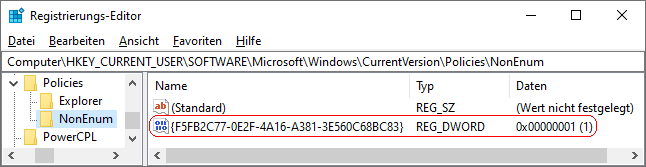|
Alle angeschlossenen Laufwerke (Festplatten, CD/DVD, Wechseldatenträger) des Geräts werden im Navigationsbereich (line Fensterhälfte) unter "Dieser PC" angezeigt. Zusätzlich werden alle Wechseldatenträger (z. B. USB-Festplatte, USB-Stick) noch direkt (eigene Gruppe) im Navigationsbereich eingeblendet. Dadurch soll ein schneller und einfacher Zugriff auf den Datenträger bzw. das Laufwerk möglich sein. Die entsprechenden Datenträger / Laufwerke sind daher "doppelt" (mehrfach, dupliziert) im Navigationsbereich vorhanden.
Durch einen Schlüssel in der Registrierung (nicht über die Benutzeroberfläche möglich) lassen sich die Wechseldatenträger direkt im Navigationsbereich ausblenden. Die Laufwerke bzw. Datenträger stehen weiterhin unter "Dieser PC" zur Verfügung.
So geht's:
- Starten Sie "%windir%\regedit.exe" bzw. "%windir%\regedt32.exe".
- Klicken Sie sich durch folgende Schlüssel (Ordner) hindurch:
HKEY_CURRENT_USER
Software
Microsoft
Windows
CurrentVersion
Policies
NonEnum
Falls die letzten Schlüssel noch nicht existieren, dann müssen Sie diese erstellen. Dazu klicken Sie mit der rechten Maustaste in das rechte Fenster. Im Kontextmenü wählen Sie "Neu" > "Schlüssel".
- Doppelklicken Sie auf den Schlüssel "{F5FB2C77-0E2F-4A16-A381-3E560C68BC83}".
Falls dieser Schlüssel noch nicht existiert, dann müssen Sie ihn erstellen. Dazu klicken Sie mit der rechten Maustaste in das rechte Fenster. Im Kontextmenü wählen Sie "Neu" > "DWORD-Wert" (REG_DWORD). Als Schlüsselnamen geben Sie "{F5FB2C77-0E2F-4A16-A381-3E560C68BC83}" ein.
- Ändern Sie den Wert ggf. von "0" (anzeigen) auf "1" (ausblenden).
- Die Änderungen werden ggf. erst nach einem Neustart aktiv.
Hinweise:
- {F5FB2C77-0E2F-4A16-A381-3E560C68BC83}:
0 = Angeschlossene Wechseldatenträger (z. B. USB-Stick) werden direkt im Navigationsbereich eingeblendet. (Standard)
1 = Angeschlossene Wechseldatenträger (z. B. USB-Stick) werden nicht mehr direkt im Navigationsbereich eingeblendet.
- Ändern Sie bitte nichts anderes in der Registrierungsdatei. Dies kann zur Folge haben, dass Windows und/oder Anwendungsprogramme nicht mehr richtig arbeiten.
|